Excel에서 3d 클러스터 히스토그램을 만드는 방법
3D 그룹 히스토그램은 여러 수치변수의 값을 하나의 범주형 변수로 그룹화하여 시각화하기 위해 3D 막대를 사용하는 차트 유형입니다.
이 자습서에서는 회사의 서로 다른 지역에서 서로 다른 두 제품의 매출을 보여 주는 다음과 같은 3D 그룹화된 히스토그램을 Excel에서 만드는 방법에 대한 단계별 예를 제공합니다.
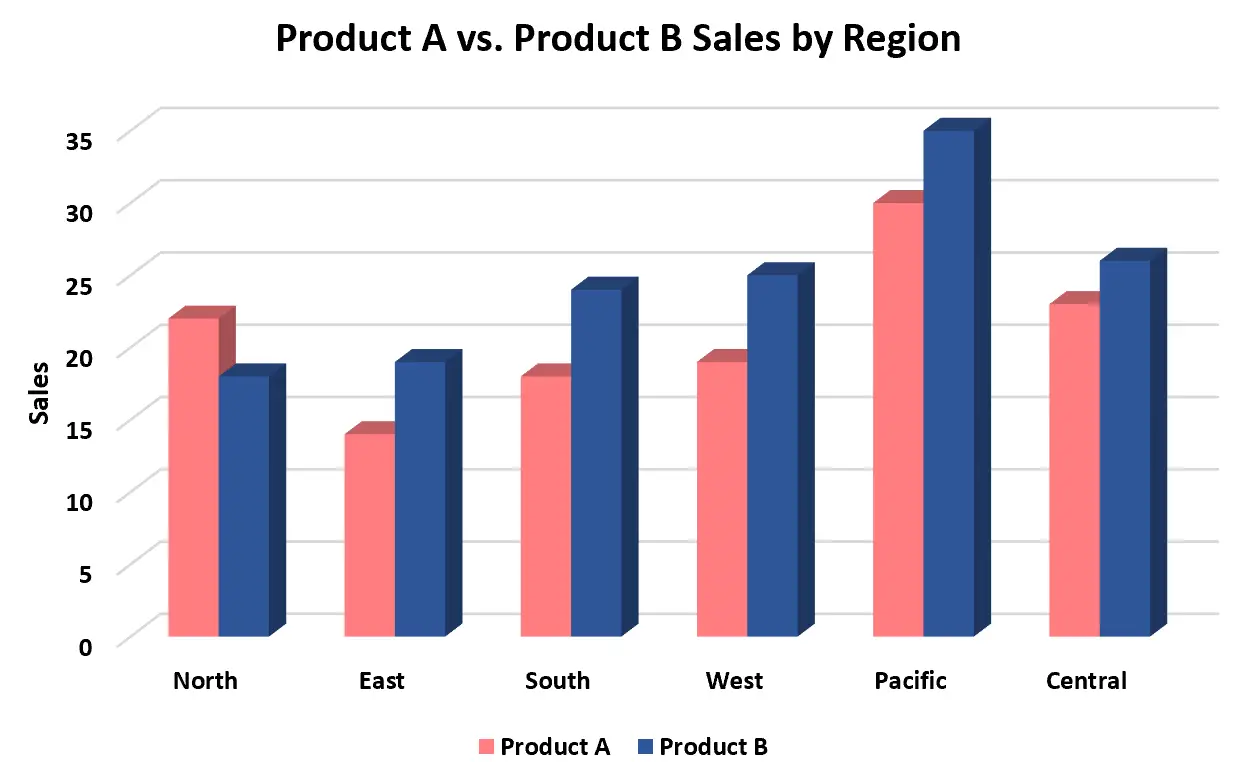
갑시다!
1단계: 데이터 입력
먼저 회사의 서로 다른 지역에서 서로 다른 두 제품의 총 판매량을 보여주는 다음 데이터세트를 입력해 보겠습니다.
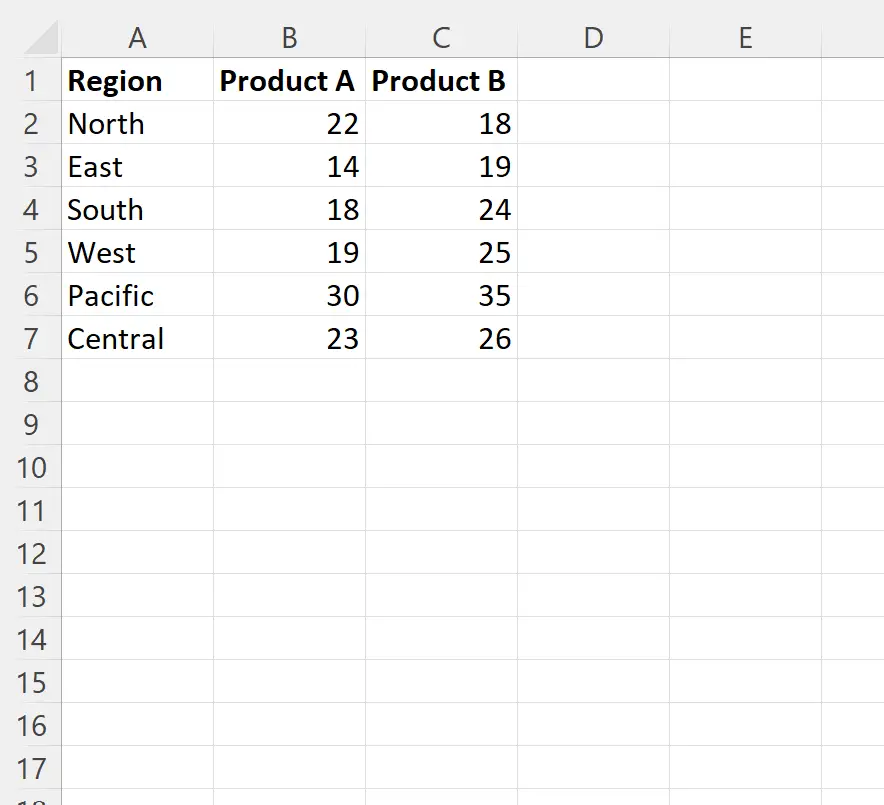
2단계: 3D 군집 기둥형 차트 삽입
그런 다음 A1:C7 셀 범위를 강조 표시하고 상단 리본에 있는 삽입 탭을 클릭한 다음 차트 그룹에서 3D 클러스터형 열 아이콘을 클릭합니다.
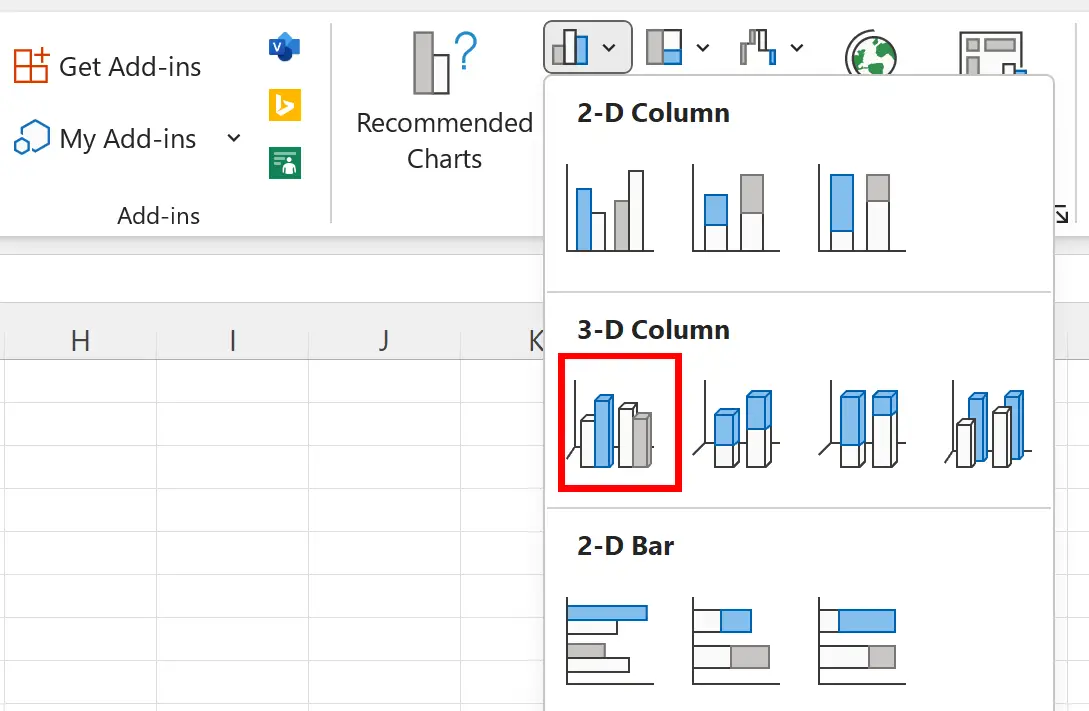
그러면 다음과 같은 3D 그룹화 히스토그램이 생성됩니다.
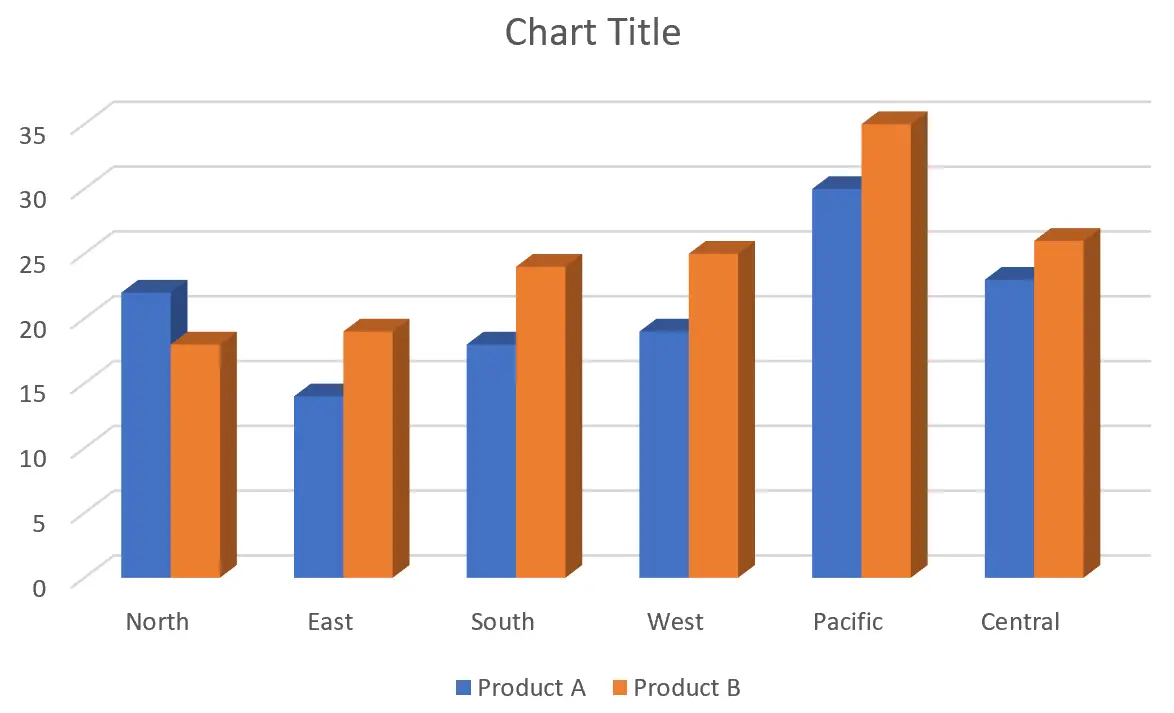
3단계: 차트 사용자 지정
막대의 간격과 크기를 조정하려면 차트의 막대 중 하나를 두 번 클릭하세요.
표시되는 데이터 계열 서식 패널에서 막대 차트의 간격 깊이와 너비를 조정할 수 있습니다.
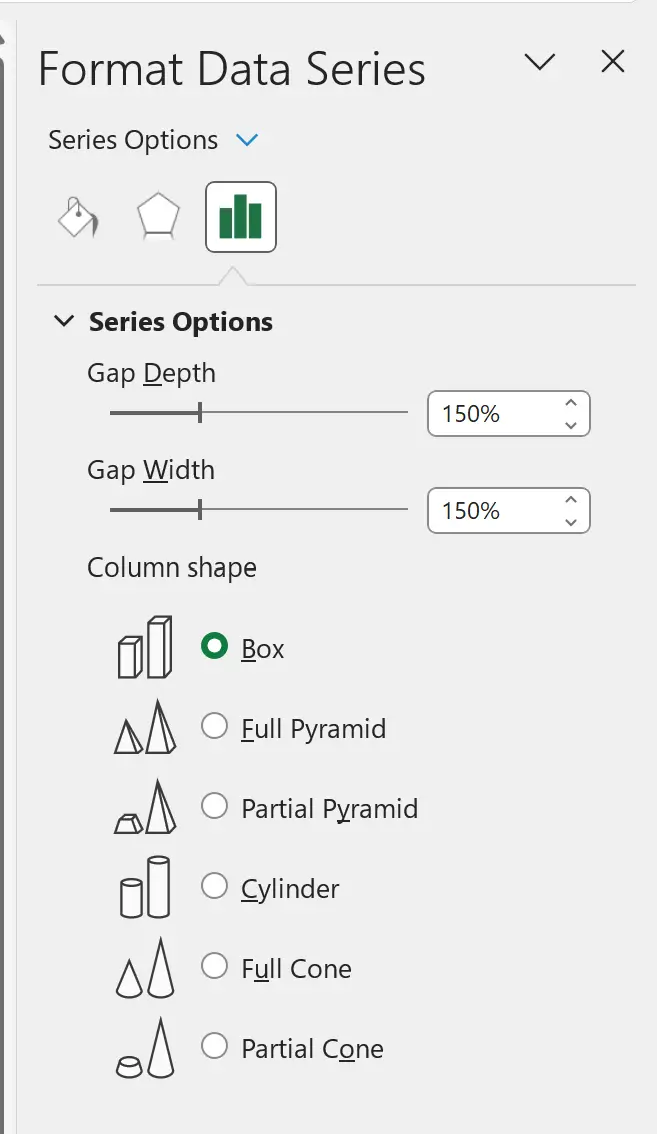
다음 사항에 유의하세요.
- 간격 깊이 : 값이 높을수록 차트의 막대가 더 깊어집니다.
- 간격 너비 : 값이 높을수록 개별 막대가 넓어집니다.
막대가 원하는 방식으로 표시되도록 하려면 이 값을 자유롭게 조정하세요.
이 예에서는 값을 기본 설정으로 유지하겠습니다.
마지막으로 막대 색상을 자유롭게 변경하고, 차트에 제목을 추가하고, Y축에 레이블을 추가하세요.
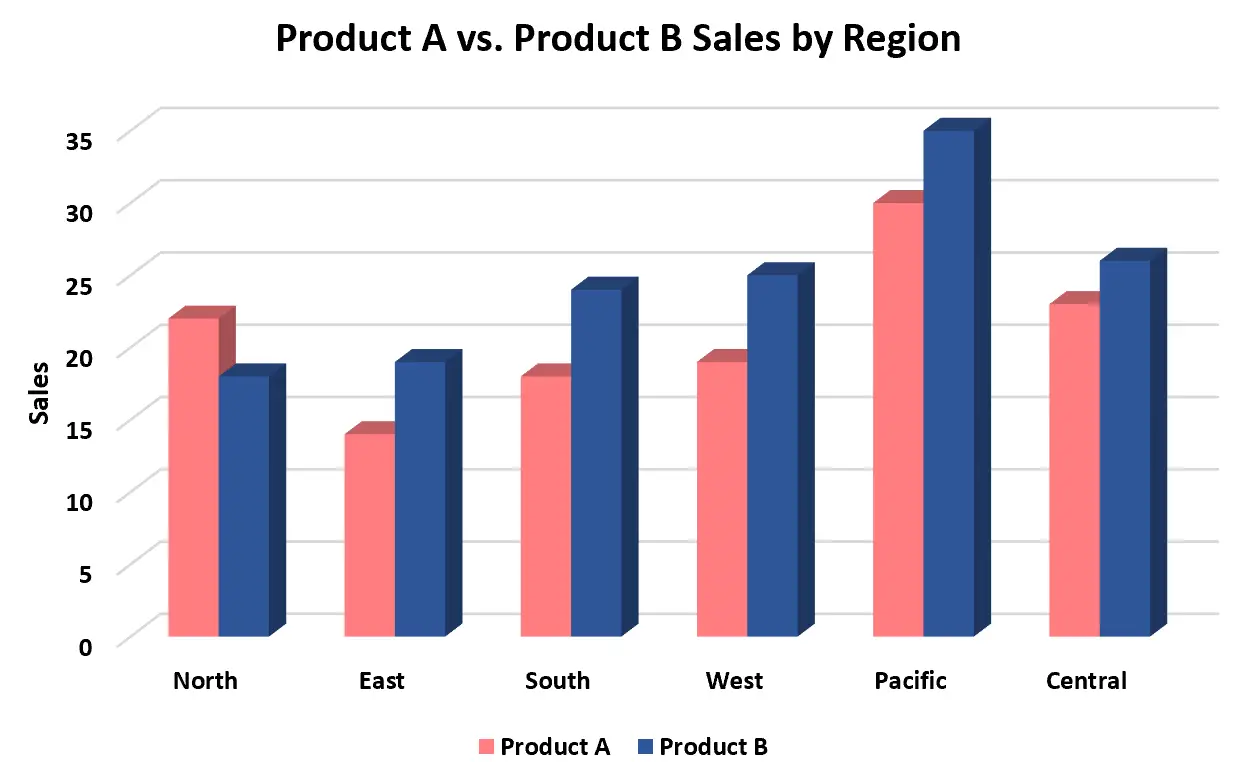
최종 차트에는 y축에 제품 A와 B의 판매량이 표시되고 x축에 지역이 표시됩니다.
추가 리소스
다음 자습서에서는 Excel에서 다른 일반적인 시각화를 만드는 방법을 설명합니다.
Excel에서 클러스터형 누적 막대 차트를 만드는 방법
Excel에서 더블 도넛 차트를 만드는 방법
Excel에서 사분면 차트를 만드는 방법